Създаване на страница шаблони - Adobe InDesign CS3
Създаване на страница шаблони
На първо място, ние трябва да изберете (посочете) размер на страницата, да създадете нов документ, а дори и уреди предварително майстор страница.
Да предположим, че нашата книга ще бъде форматът на 60 х 90/16. Както знаем от първата част на книгата, без да се консултира с отпечатването не може да бъде сигурен какво точно размерът на страницата ще има книга: размерът може да варира в зависимост от оборудването печат. Все пак, ако се уточни размерът не е възможно, е необходимо да се отгатне. Позовавайки се на Таблица. 5.1, откриваме, че максималният размер на страницата на книгата може да бъде 145 х 215 mm, а минималната - 135 х 205 мм.
Ние избере "междинен" стойност от 140 х 210 (фигура 22.1.); В този случай, ако крайният размер ще бъде по-голям, книгата ще се увеличи поле малко. Ако в окончателния размер ще бъде по-малък, на полето, а напротив, малко намаление, така че те трябва да се направи достатъчно голям, че те "оцеля" такова намаление.
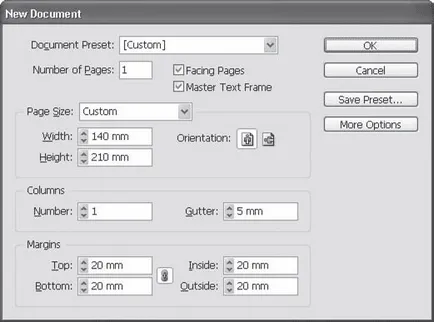
Фиг. 22.1. Създаване на нов документ за книга
В допълнение, трябва да се внимава да полетата не е важна информация, както и долни колонтитули и фолио не трябва да се поставят близо до ръба на страницата, в местата, които могат да се режат с намаляване на размера.
Без точни данни за размера на оформлението на страницата не може да изпълнява в областта или кървят.
Имаме нужда от няколко майсторски страници с различни настройки. На първо място, както знаем, не всички страници за поставяне на фолио. По този начин, ние трябва да имаме шаблони с фолио и без тях.
Да предположим, че в момента работата ни пет секции (всъщност повече, но сега това няма значение). В този случай, ще трябва:
• топинг пет шаблона заглавия на раздели и долните колонтитули в фолио;
• пет сингъла (вдясно) Образци раздел заглавия в горни и долни колонтитули, но без фолио;
• нито една (вляво) модел, наречен работа и без фолио;
• обръщане модел без горни и долни колонтитули, но фолио;
• обръщане модел без фолио и долни колонтитули.
Шаблоните без фолио и без горни и долни колонтитули ще изискват от нас да обработва началните и крайните части на радиочестотни ленти, (които не се приемат, за да постави подобни елементи).
Общо тринадесет шаблони предвидени пет секции (!); Разбира се, колкото по-голям дял, толкова повече имаме нужда от шаблон. Алтернативно решение е да се използват шаблони с фолио и просто затвори бялата й правоъгълник, така че да не се виждаше и не могат да бъдат отпечатани - толкова често идват начинаещите дизайнери. Въпреки това, този метод не може да се препоръча, защото, когато pereverstyvanii документират броя страници в секцията може да се промени, а след това трябва да намерите и изтриете или преместите тези обекти. По-тромава, но също така и по-надежден метод - използването на голям брой шаблони.
За да се избегне объркване в шаблоните, ние ще ги използват като "хитър" и се обадете номерация, така че да е ясно какво се съдържа в шаблона.
Пример за замислени именуване управляващото страници може да се види на фиг. 22.2, а за "непосветените" в тайната на тези имена може да изглежда безсмислен. Както е известно, всеки Master страницата е не само името, но и префикса, който се изписва на иконата на страницата. Когато създавате префикс ние използваме цифри и знаци "плюс" и "минус".
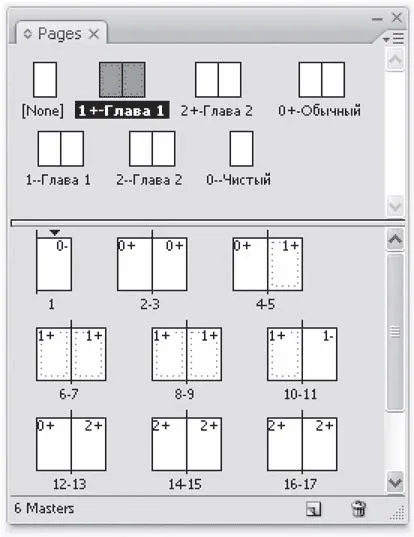
Фиг. 22.2. Няколко майстори страници
Броят показва броя на главата, която е показана в долната част на страницата, и знака "плюс" или "минус" показва дали има на тази страница фолио.
По този начин, ние можем да погледнем около палитра Pages (Страници) и да видим какво има на четвърта страница има само фолио (това е началото на нов раздел), пети до десети страницата украсени kolonitulami и фолио, и единадесетия страница съдържа само колонтитулите, без фолио (това крайния страница на този раздел).
Както вече бе споменато, матрицата съдържа заглавките и последният ред, и фолио (фиг. 22.3).
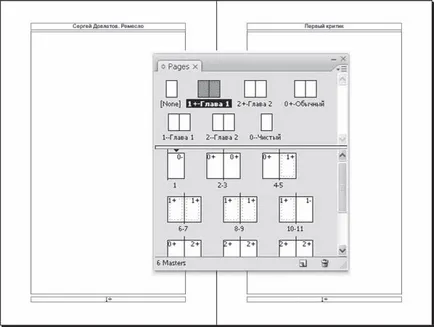
Фиг. 22.3. Осъществяване магистърски Pages
За регистрация на първоначалните секции на една страница, ние ще използвате шаблона + 0 е най-обикновено. който съдържа само фолиото. За да направите крайните десни страници ще използваме шаблони 1 Глава 1 2 Глава 2 и други подобни, съдържащ заглавието на раздел долния.
Не сме използвали стилове при създаване на шаблон, тъй като той няма смисъл (шаблони са създадени веднъж, както и да се уеднакви Дизайнът е достатъчно, за да създадете нов шаблон на базата на съществуващ такъв).